_ノフ○)))グタリ
- カテゴリ:パソコン/インターネット
- 2011/12/05 22:01:47
6年くらい使用していたマクロソフトのワイヤレスマウスが昨日とうとう逝きました
チーン Ω\ζ゚)南無...(-人-) Д│~~
症状としては、PCを起動後、ポインタを移動した際にドラッグのような状態になり四角い点線がビロ~~ンと・・・
( ‥)ン? と思い、クイック起動に入っているアイコンへポインタを乗せるといきなり起動開始・・・
(||・艸・)アチャー・・・ こりゃマウスの左ボタン逝ったかなぁ・・・と
別のマウスを使いポインタを移動してみると大丈夫だということが判明
わずかな期待をしつつ左ボタンにエアーダスターをかけたり、電池を出したり入れ直したり、プログラムを削除、再起動後にもう一度インストールしたりコンパネから色々設定変えたり・・・
しかし同じ状態に _| ̄|●)))ガクッ
典型的なマウスのボタンの故障ということで、即諦め数年前から予備に買っておいたELECOMのマウス(有線)を緊急出動!
まあ、有線のマウスですが一応左右のスクロールも付いてて5つボタンですので色々カスタマイズもできます
Excelをよくやるので左右のスクロール付きは最低必要不可欠ってことですね
お正月にでもまたこの前買ったマイクロソフトの色違いのワイヤレスマウス6000を買う予定です ^^
それまでELECOMさん頑張って(*゚,_・・゚)(゚・・_,゚*)ネー











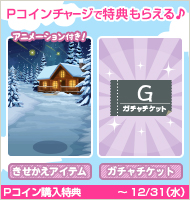



















ノートは吸気口が下についてるので普通に置いた状態だと吸気口をふさぐような格好になるからハングアップも起きやすくなる訳です
PCを組み立てる上で一番いい方法は絶縁の手袋をして作業をするといいです
人は服を着ている以上必ず静電気を帯びてますので、出来れば手術用のゴム手袋が最適ですが売ってるかな?
内部掃除も掃除機ではなくてエアダスターを使って外で吹きかけ埃を取る方法の方がいいと思います
フィルターは、ノートには付けていませんがデスクトップの吸気口と排気口に付けています(排気口につけている理由は電源をOFFにした時埃が入らないように)
後は、振動が直接PCに伝わらないようにクッション素材などを使いその上にPCを置いてます
結構神経使うのよ(。´・ω・)(・ω・`。)ネー (; ̄ー ̄A アセアセ・・・
やっぱり 質問してよかった~♡
目からうろこの回答でした。<m(__)m>
①ファンにペットの毛がからまる!\(◎o◎)/! ・・考えたこともなかった^^;
うちは ペットいないけど そんなに 吸気&ほこりの吸い込みをしていたのねPC\(◎o◎)/!
②ノーパソ 10センチ高く置く! ・・これも初耳・・でも手首にはつらい設定だ。
そのことを知ってれば PC用のデスクと椅子を買う時 低めの机を買ったのに><
③ フィルターをはる!・・・知らなかった・・・
今度試してみます データー移動して 内部掃除した後で。
以前PCの組み立て教室で 静電気対策は 作業前の手洗いにありってきいたけどww
(質問)
マルチタスクってなに? USBポートに差し込むカバーやダミーカードとはまた別モノ?
掃除はデータの移動をしてからの方がいいような気がしますけど・・・ (* ̄∧ ̄*;)ウーン
冬場は静電気を帯びやすくなるので出来れば今は開けないほうがいいと思います
埃よけのカバーですか?
USBポートに差し込むカバー? それともフラッシュメモリーに差し込むダミーカードのことかな?
ノートPCの場合ですと机の上に直接置かないで何かをかませてその上にPCを置くと空気の吸い込みが良くなりますね
これはノートPCだと吸い込み口が下についてるため、そのまま置くとその部分をふさぐ格好になります
ですので、大体10センチくらいの高さにノートを置いて、吸気部分をふさがないような処置を取るといいでしょう
私の使用しているデスクトップの吸気部分と排気部分にはフィルターを貼り付けてゴミや埃が入らないようにしてあります
と、言うより毎日掃除してますから埃は殆ど無い状態ですので大丈夫ですね
フィルターも誇りが無いので綺麗なままですよ ^^
使用しているフィルターはレンジ用のフィルターをデスクトップの吸気口と排気口の大きさに合わせて切り、マジックテープで取替えが出来るように貼り付けています
特にマルチタスクの状態にして使う場合はCPUも相当の熱を発しますのでマルチタスクの使い過ぎはあまりお勧めできませんねぇ・・・ ^^;
PCの大敵として知られているのは、埃とか熱とか、静電気などですが、以外にもペットの毛なども吸い込みますのでペットを飼われているのでしたら気をつけたほうがいいでしょう
ペットの毛が絡まってファンが動かなくなったというケースもありますのでこの辺は注意しなきゃですね ^^
後は、PCまわりには埃の出るようなものは置かない様にします
PCを置いてある机の上を絞ったダスターで毎日拭き掃除することも大事な部分ですね ^^
ちなみに きのう いたしかたなく再びXPを稼働したら 今度は まあまあの音でした(笑)
一応 コンセントさしっぱなしにしてますが・・・あぶないなぁ・・・・(データー移動急がないと)
とりあえず 一度PCの内部の掃除をしようかなぁ??でもそれなら コンセント切って内部温度
さげたほうがいいかなあ でも PC冷え切ると 今度 通電した時また すごい音がするかなぁ?
と悩み中。
(ちなみに カバーあけたら メーカー補償がという点は もう気にしていない。
どっちみち補償期間が切れた製品だからww)
やっぱり 冬場だけでも ほこりよけのカバー(使っていない差し込み口に樹脂ケースをさしこんでほこりよけにするパーツがあるでしょ)をしたほうがいいのかなぁ?
夏場は すこしでも 熱を放散させたいので ああいう差し込みカバー使いたくなかったんだけど。
銀さん 旧型デスクトップPCのほこり対策どうしてる?
やっぱ 毎日 空ぶきしてるの?
一般家庭だと PCも机も壁際で しかもわたしPCの上側に印刷機などおいてるから
どうしてもPCの裏側にほこりが積もりやすくて 前からPCへの影響が気になっていたのです^^;^^;
(PC使用中は もちろんコンセントさしたままにしてますようww
もしかして あのゴーゴーいってたのは 自然に放電してたバッテリーの補充音だったの????)
・エクセルとは無関係な質問で申し訳ないが よろしくです。<m(__)m> <m(__)m> <m(__)m>
電源を入れて、またすぐ切っちゃうのはあまり良くないですよぉ~
音はどうであれ起動するかどうかをまずちゃんと確かめてあげないといけませ
本来は精密機器ですのでコンセントに指した状態のほうがいいと思いますよ
バッテリーはあくまでも緊急用と覚えておくといいでしょう ^^
POWER ONにすると・・・ ぶ~ん ゴー すごい音がして立ちあがりました。
ぶんぶんゴーゴー 言っている 稼働音におそれをなして また PC切っちゃいました^^;
(故に データの移動はまだです^^;)
やっぱ 古いパソコンは コンセントをさしっぱなしにして 待機状態(もちろんPOWERは OFFにしてますが)にしていたほうが 無難なのでしょうか??
ありがとう
一度 下記の方法でやってみて また ご報告します<m(__)m>
2003ファイルを2007や2010で開くと当然互換モードで開かされますよね?
こちらではそのような不具合または書き換えが出来なくなるという事が今まで一度も無かったので、検証できないのですが・・・ (* ̄∧ ̄*;)ウーン
セキュリティソフトやそのほかの媒体が影響でというのも関わりは無いと思います
σ( ̄、 ̄=)ンート・・・ 2003のファイルを2007や2010で一度開いて編集する前に一度互換を切って保存しなおし(注意書きのポップアップが出ます)、もう一度開いてから編集するとか・・・
順番で言うと・・・
① 2003のファイルを2007か2010ソフトで開く
② 互換モードを切ってそのまま一度保存(この場合、書式や他のレイアウト自体に影響が多少出るかもしれませんが・・・)
③ 2007か2010形式で保存した今のファイルを開いて編集
④ 編集後そのまま上書き保存
の手順でやってみて様子を見てください
私はこの手順でやってますが、特に開かなくなるという不具合は一度も無いですよ ^^;
フロッピーから引っ張り出した2003のファイルも外付けHDDに移して編集したりしてますが特に問題なく、2年くらいになりますが普通に編集も出来ますし上書き保存も普通に出来ますけどねぇ・・・ (✿◡ˇ‸◡)ん~
なんか セキュリティソフトとけんかするのかなんなのか
1回目はちゃんと読みこんで 書き換えとかもできるのですが
上書き保存や 名前を変えての新規保存ができなくなったり
急に読みだしができなくなったり
わけわかんない><
そもそも 互換モードの扱いが 私解ってないのだと思います<m(__)m>
それで XP・2003年タイプのPCで作ったワード文書が
7タイプのPCで 実質的に使えなくってきているの・・・この半年ほど急に><
これって フロッピーディスクを使ってることも関係してる?
と言っても、自分はまだ有線ですが。
無線になったら、この煩わしさとも、お別れなのかなぁ。
ただ、電池切れが面倒そうで、有線のままなのですが。
(* ̄∧ ̄*;)ウーン 私は特に引越しソフトというアプリケーションは使ったことがないので分りませんが、XP→Win7なら特に問題なくデータ移動できるはずです
データ内容にもよりますが、画像データ(Jpg)とか、Excel、Word他、Office関係のデータでしたら特に問題なく移動できます というか、私の場合は、外付けHDDに入っているOFFICE2003データをメモリスティック移動して、Win7で使ったりしていますので特に問題はないでしょう
例えば、WordでもExcelでも、2003→2010で読み込むと互換モードになります
互換モードのまま使うと、例えばWordの場合ですとワードアートが2003のワードアートスタイルで編集可能ですが、互換モードを解除するとワードアートなどの情報は切られますので2010専用のスタイルに変わります
引越しソフトはあまり良くないということも、教えてGooで書かれていた記憶がありますよ(* ̄ノω ̄)コッチョリ
本来は一度外部メディアなどに移してからの方がいいと思いますけどねぇ・・・ ( ̄~ ̄;)ウーン・・・
XPとoffice2003が入っている2003年製のPCが 今夜ピーピー泣き始めました。
ちょっとやばいかも・・で そろそろ中に入っている、画像・文字情報(含むアドレス関係)を ウィンドウズ7・office2007か2010の入っているPCに引っ越しさせようと思うのですが
注意することありますか?
今までは PCの中に情報残さず フロッピーなど外部保存してたので、PCがブラックアウトしてもどうと言うことはなかったのですが、その一方で 記憶媒体やソフトが更新すると2世代後くらいの機種では
データが使えない状況に陥ってしまったので
今回 はじめて PC→PCでデータ移動しようと思うのですが
PCのメーカーもオズも違うのにだいじょうぶかなぁ?
いわゆる「ひっこしソフト」とかいうものを つかうんでしょうか??無知な質問で恐縮です^^;
6000円のマウスですかぁ・・・ ^^
ボタンが沢山付いてるマウスじゃないでしょうか?
もしかして甥っ子さんはゲームでもやるのかな? ^^
特に支障がなければ500円のマウスでも差し支えないです ^^
(✿◡ˇ‸◡)ん~
500円マウスで満足している私って 何なんだ?
(* ̄^ ̄*)(*_ _*)ウンウン 私も同感です ^^;
解体できるかどうか、まだ投げていないので解体ショーでもやってみようかと ^^
ある程度はショートカットキーとか矢印キーを使って操作も出来るのですが、やっぱりないとじれったいですね~ ^^;
最後の最後の予備としてPCに付属されていたマウスは取り合えず取ってあります(* ̄ノω ̄)コッチョリ
別に5つボタンに拘っている訳じゃないんですけどねぇ・・・ ^^;
左右のスクロールホイール付きとなるとなぜか5つボタンになっちゃいます (; ̄ー ̄A アセアセ・・・
まあ、6年くらい使えたので元は取れたかな?ってことでOKとしますよ ^^
私も以前(出始めのころ)は、ワイヤレスを使ってましたが、またたくまに電池を消耗するので
結局有線にもどりましたww
(ノーパソを移動する時 有線のマウスはめんどうですが、今では卓上用と携帯用にノーパソを使い分けてるのでww)
私の場合 マウスはボタンより内部の部品の摩耗が問題ですわww(未だにボール式の方わね)
やっぱり パットを使わないからかなぁ・・・?
(って 一人で3代のPCを使い分けてる私(笑))
そうですねぇ・・・
手に馴染むものが一番いいと思います
>どんなマウスが好きですか?
特に好き嫌いはないですが、変わった形は好まないかな? ^^
選ぶ基準は次の通りです
①握った感じが手に馴染むこと
②左右のスクロールが付いていること
③耐久性の良いもので、更に電池の寿命の長いもの
④クリック感のいいもの(音が静かな物)
⑤レーザーの照射範囲が広いこと
以上、この5つの項目を満たすマイクロソフトの製品ですね ^^
保障期間が、マウスの場合は3年、キーボードの場合は5年と長いので、ここがいいところですね
ワイヤレスのする理由は、テーブルの奥行きが狭く、色々なものが混在してますので極力ワイヤレス製品を選んでいるんですよ^^;
よかったらこのアドレスをコピーしてアドレスバーに貼り付け見てみて下さい 私のブログです^^;
↓ ↓
http://blog.goo.ne.jp/esupuresso1/e/afbddff2c069cf878e671cf38af8edf1
マウスって有線の方がいいと思うんでけど、(なくさないし、電池要らないし。)
私自身で勝手に手が大きいと思っているのでついつい大きなマウスを選んでしまいます。
どんなマウスが好きですか?